Stulpelio saugos teisių konfigūravimas
Stulpelio saugos teisės nustatomos dviem žingsniais.
Įjunkite stulpelio saugą viename arba daugiau konkrečios lentelės stulpelių.
Susiekite vieną arba daugiau esamų saugos profilių arba sukurkite vieną arba daugiau naujų saugos profilių, kad suteiktumėte reikiamą prieigą prie konkrečių vartotojų arba komandų.
Sukūrus profilį reikia tam profiliui priskirti vartotojus ir (arba) komandas bei nustatyti konkrečias stulpeliui taikomas skaitymo, kūrimo ar rašymo teises.
Daugiau informacijos: Saugos sąvokos
Pastaba.
Su lentele susijusios terminijos naudojimas priklauso nuo naudojamos protokolo arba klasės bibliotekos. Žr. terminologiją, kuri priklauso nuo protokolo ar technologijos.
Įjungti stulpelio saugą
Prisijunkite prie Power Apps.
Pasirinkite Dataverse>Lenteles.
Pasirinkite lentelę.
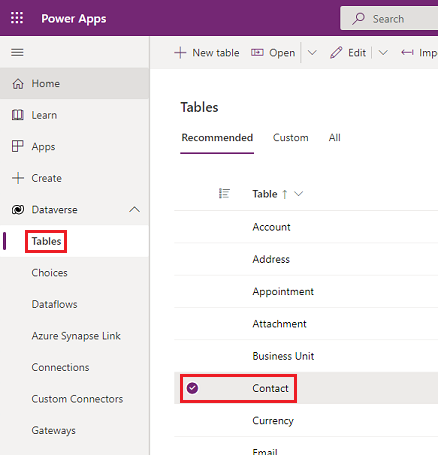
Skyriuje Schema, rinkitės Stulpeliai.
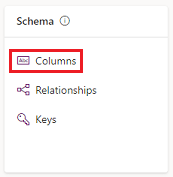
Stulpelių sąraše pasirinkite stulpelį.
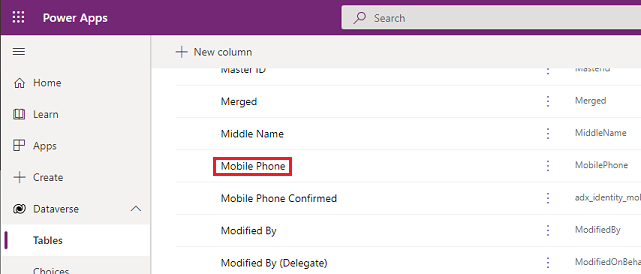
Išplėskite Išplėstinės parinktys ir dalyje Bendra įjunkite Įjungti stulpelio saugą.
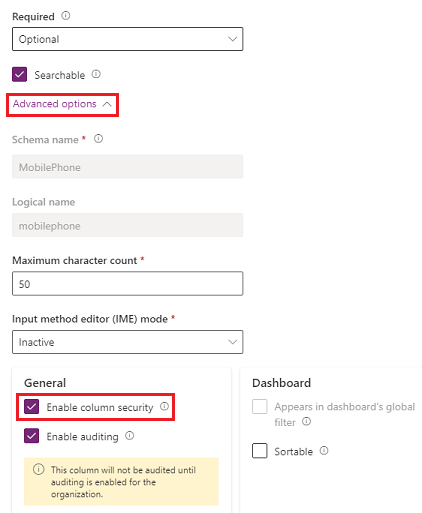
Pasirinkite Įrašyti.
Saugos profilių susiejimas ir teisių nustatymas
Prisijunkite „Power Platform“ administravimo centro naudodami sistemos administratoriaus saugos vaidmenį arba lygiavertėmis teisėmis.
Pasirinkite aplinką, kurioje norite konfigūruoti saugos profilius.
Pasirinkite Parametrai>Vartotojai ir teisės>Stulpelio saugos profiliai.
Pasirinkite esamą profilį arba pasirinkite Naujas profilis, įveskite pavadinimą, įveskite aprašą ir pasirinkite Išsaugoti.
Pasirinkite skirtuką Vartotojai, pasirinkite + Įtraukti vartotojų, pasirinkite vartotojus, kurių prieigą norite valdyti, tada pasirinkite Įtraukti.
Arbatpinigiai
Užuot įtraukdami kiekvieną vartotoją, sukurkite vieną arba daugiau komandų, kurios apimtų visus vartotoju, kurių prieigą norite valdyti.
Pasirinkite skirtuką Stulpelio teisė, stulpelyje Pavadinimas pasirinkite vieną ar daugiau stulpelių, tada pasirinkite Redaguoti. Konfigūruokite tris stulpelius norimai prieigai.

Pasirinkite Įrašyti.
Visi vartotojai, kurie nebuvo apibrėžti anksčiau sukurtuose stulpelių saugos profiliuose, neturės prieigos prie mobiliojo telefono stulpelio kontakto formose arba rodiniuose. Rodoma  ******** stulpelio reikšmė, nurodanti, kad stulpelis yra apsaugotas.
******** stulpelio reikšmė, nurodanti, kad stulpelis yra apsaugotas.
Taip pat žr.
Stulpelio lygio sauga prieigai valdyti
Stulpelio saugos įjungimas arba išjungimas prieigai valdyti